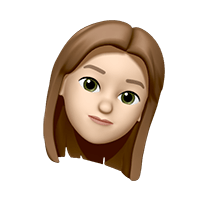La bibliographie est l’une des différentes parties d’un mémoire. Elle consiste à énumérer les sources utilisées au cours de la rédaction. Il s’agit notamment des livres, des articles ou des sites web consultés. L’énumération est faite vers la fin et suivant un style donné. Elle se fait généralement de façon manuelle mais peut être facilitée par des applications comme Zotero. Comment gérer la bibliographie de son mémoire avec Zotero? Vu les exigences et l’importance de la bibliographie dans l’intégrité académique , allons à la découverte de Zotero.
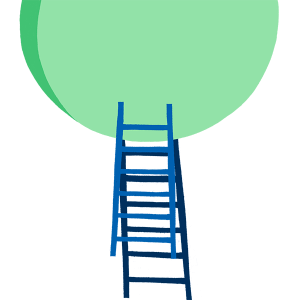
Comment ça marche ?
Connaître l’importance de Zotero dans la gestion de la bibliographie de son mémoire
Zotero est un logiciel de gestion de référence utilisé pour la bibliographie d’un document. À l’opposé d’une bibliographie faite à la main , Zotero apporte une touche nouvelle et rapide pour l’optimisation du travail. Voici quelques raisons qui font de lui l’outil parfait dans la gestion d’une bibliographie.
Services tout-en-un
Pourquoi nous choisir ?
Confidentialité
Nous garantissons un anonymat complet. Vos données sont strictement confidentielles et nous signons un accord de confidentialité avec tous les rédacteurs.
Rédacteurs qualifiés
Nous travaillons avec des rédacteurs et des correcteurs qui ont prouvé leur expertise et justifié leurs qualifications professionnelles par des documents appropriés.
Unicité
Nous vérifions les travaux avec les services (Unicheck / PlagScan). Nous veillons à ce que la quantité de plagiat ne dépasse pas le niveau, qui est convenu avec le client.
Remboursement
Nous garantissons un remboursement si vous n’êtes pas satisfait de la qualité du travail ou si les délais n’ont pas été respectés.
Télécharger et Installer Zotero
Pour installer Zotero , il faut le faire à partir du site officiel ( https://www.zotero.org/ ). Une fois sur le site , choisissez la dernière version puis cliquez sur « Download ». Veillez à télécharger l’application en fonction du système d’exploitation de votre ordinateur ( Windows, Linux etc…)
Une fois l’application téléchargée et installée, cherchez à vous familiariser avec l’interface de cette dernière.
L’interface de Zotero est structurée en des sections. On retrouve dans l’angle gauche la liste des collection , la liste des flux , les groupes de partage et la fenêtre de sélection de marque. À droite on retrouve, les détails du style de référence choisi avec les onglets d’Info, de note, de marqueur et de connexe. Au centre se trouve , la liste des sources ou les références bibliographiques.
Les résultats de notre équipe
Nous aidons nos clients à obtenir les meilleurs résultats
100+
Rédacteurs et correcteurs
Nous ne travaillons qu’avec des rédacteurs et des correcteurs professionnels et vérifions soigneusement leurs diplômes et certificats, ainsi que des exemples de travaux précédents.
700+
Commandes effectuées
Nous gérons efficacement le travail de nos rédacteurs. Même 3 ou 6 mois après la remise de votre travail, vous pouvez nous demander des corrections et elles seront apportées par le même rédacteur qui a rédigé votre document.
97%
Travaux acceptés avec succès
Nos clients nous font toujours savoir les bons résultats de leur travail et nous sommes toujours heureux de voir le succès de nos efforts communs !
Créer son dossier et ajouter des données
Après avoir installé l’application Zotero , l’étape suivante est la création d’un dossier. Pour y parvenir , cliquez sur l’icône située en haut et à gauche de l’écran (encerclée en rouge) puis nommez le dossier et validez.
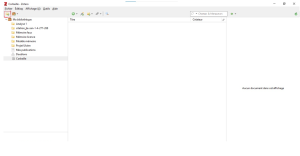
Une fois le dossier créé, commencez vos recherches sur le thème de votre mémoire. En naviguant , essayez d’importer vos sources depuis chaque site web consulté. Il suffit de cliquer sur Zotero dans la barre de votre navigateur pour importer les références. Si vous désirez importer des références depuis un fichier, faites-le à partir de l’option « importer ». Dans le cas d’un livre , articles ou des documents utilisés, cliquez sur « Nouvel élément » et choisissez le type de référence puis remplissez le champ avec les informations demandées.
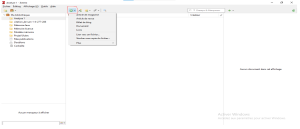
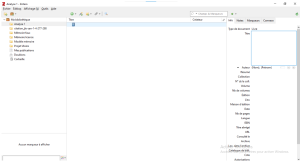
Des options de tarification flexibles
Nous garantissons le meilleur prix à nos clients
Plus de 700+ clients nous ont confié leurs travaux universitaires.
Choisir un style bibliographique dans Zotero
Un style bibliographique est la mise en forme des références bibliographiques dans le document. Il est exigé par l’école pour la rédaction du mémoire. Il peut s’agir du style APA; du style MLA ou encore d’un autre style. Après le téléchargement et l’installation de Zotero sur votre PC, l’étape suivante est de choisir le style bibliographique recommandé pour votre mémoire. Pour ce faire :
Ajouter une citation dans son mémoire depuis Zotero
Ajouter une citation dans un mémoire sans mentionner les références est synonyme de plagiat. Ainsi, après avoir choisi votre style de référence dans Zotero , vous pouvez maintenant insérer n’importe quelle citation. Pour ajouter une citation depuis Zotero , il faut :
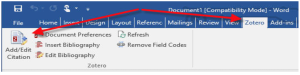
Rédiger la bibliographie d’un mémoire avec Zotero
Vous êtes à la fin de votre rédaction et vous désirez maintenant gérer la partie “bibliographie”. Pour commencer, assurez-vous que toutes les citations ont été insérées dans le mémoire comme indiqué ci-dessus. Ensuite,
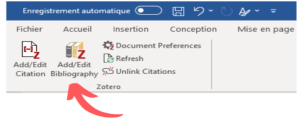
Toutes les références de vos sources apparaîtront grâce aux citations insérées dans le document. Vous pouvez vérifier et ajuster directement à partir de Zotero.
Zotero est un logiciel simple et idéal pour gérer la bibliographie d’un mémoire. L’application n’est pas du tout complexe mais facile à utiliser. Il suffit juste de maîtriser comment elle fonctionne afin de mieux s’en servir. Elle permet non seulement d’insérer des citations mais aussi de gérer la bibliographie d’un mémoire selon le style de référence choisi. Il suffit juste d’installer le logiciel sur son PC , créer un document, choisir son style de référence et gérer les citations puis la bibliographie à partir de simples clics . Utiliser Zotero pour la rédaction de son mémoire , c’est se simplifier la tâche .